หน้าจอแก้ไขรายการ
คุณสามารถแก้ไขหรือพิมพ์รายการต่างๆ เช่น ภาพตัดปะ และบัตร
 ข้อสำคัญ
ข้อสำคัญ
- พื้นหลัง(Background) หรือ เพิ่มข้อความหรือกรอบเค้าโครง(Add Text or Layout Frame) อาจไม่ถูกคลิกขึ้นอยู่กับชนิดและการออกแบบของรายการของคุณ
เปลี่ยนไปที่หน้าจอแก้ไขรายการ โดยดำเนินการอย่างใดอย่างหนึ่งดังต่อไปนี้
- คลิกชื่อที่แสดงด้านล่าง สร้างหรือเปิดรายการ(Create or Open Items) ในเมนูโดยรวมทางด้านซ้ายของหน้าจอ
- เลือกรูปขนาดย่อของรายการที่สร้างในมุมมอง สร้างหรือเปิดรายการ(Create or Open Items) จากนั้นคลิก แก้ไข(Edit) หรือ คัดลอกและแก้ไข(Copy and Edit) ที่ด้านล่างของหน้าจอ
- ดับเบิลคลิกรูปขนาดย่อของรายการที่สร้างในมุมมอง สร้างหรือเปิดรายการ(Create or Open Items)
- คลิก ตกลง(OK) ในไดอะล็อกบ็อกซ์ ตั้งค่าการออกแบบและกระดาษ(Set Design and Paper)
- คลิกรายการที่แสดงใน Image Display
- คลิกรายการที่แนะนำในลิสต์รายการการแนะนำ
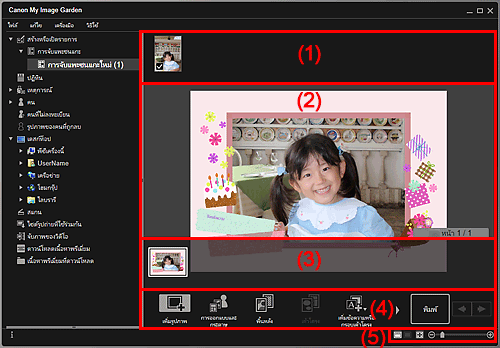
- (1) บริเวณวัตถุ
- (2) บริเวณแก้ไข
- (3) บริเวณรูปขนาดย่อของหน้า
- (4) ปุ่มการทำงาน
- (5) แถบตั้งค่าขนาดแสดงผล
(1) บริเวณวัตถุ
แสดงรูปขนาดย่อของรูปภาพที่สามารถใช้สำหรับรายการของคุณ เครื่องหมายเช็คจะปรากฏบนรูปภาพที่ใช้งานอยู่
 หมายเหตุ
หมายเหตุ
- คุณสามารถลากและวางรูปภาพไว้ในกรอบรูปเค้าโครงในบริเวณแก้ไขเพื่อแทนที่รูปภาพ
- คุณยังสามารถเพิ่มรูปภาพจากโฟลเดอร์ที่เก็บรูปภาพที่คุณต้องการได้โดยตรงโดยลากและวางรูปภาพเหล่านั้นไปยังพื้นที่วัตถุ
- และคุณยังสามารถเพิ่มรูปภาพสำหรับใช้งานโดยลากและวางรูปภาพไว้ในชื่อในเมนูโดยรวมทางด้านซ้ายของหน้าจอ
- เมื่อคุณเลือก ลบ(Delete) จากเมนูที่แสดงด้วยการคลิกขวาที่รูปขนาดย่อ รูปจะหายไปจากบริเวณวัตถุ
(2) บริเวณแก้ไข
แสดงภาพตัวอย่างของรายการ ซึ่งคุณจะสามารถป้อนข้อความหรือเปลี่ยนการวางแนว ตำแหน่ง และขนาดของรูปภาพ คุณยังสามารถแก้ไข/ปรับปรุงหรือสแกนและแทรกรูปภาพจากเมนูที่ปรากฏโดยคลิกขวาที่รูปภาพหรือกรอบรูปเค้าโครง
(3) บริเวณรูปขนาดย่อของหน้า
แสดงหน้าในรายการของคุณเป็นรูปขนาดย่อ เมื่อคุณคลิกที่รูปขนาดย่อ ภาพตัวอย่างของหน้าจะปรากฏในบริเวณแก้ไข คลิกแถบด้านบนสุดของบริเวณรูปขนาดย่อของหน้าเพื่อแสดงหรือซ่อนบริเวณ ขนาดกระดาษ, หมายเลขหน้าปัจจุบัน และจำนวนหน้าทั้งหมดจะปรากฏที่ด้านขวาบนของพื้นที่รูปขนาดย่อของหน้าเสมอ
(4) ปุ่มการทำงาน
 หมายเหตุ
หมายเหตุ
- ปุ่มที่แสดงขึ้นแตกต่างกันไปขึ้นอยู่กับรายการที่แก้ไข
- สามารถคลิก พื้นหลัง(Background) ได้เฉพาะในกรณีที่หน้าถูกเลือกไว้ในบริเวณแก้ไขเท่านั้น
- สามารถคลิก ลบหน้า(Delete Page) ได้เฉพาะในกรณีที่มีหลายหน้าเท่านั้น
- เค้าโครงอัตโนมัติ(Auto Layout) สามารถคลิกได้เฉพาะเมื่อรูปภาพแสดงในพื้นที่วัตถุ
- สามารถคลิก แก้ไข/ปรับปรุง(Correct/Enhance) และ กรองพิเศษ(Special Filters) ได้เฉพาะในกรณีที่รูปภาพถูกเลือกเท่านั้น หากเลือกหลายภาพ มีเพียงรูปภาพที่เลือกล่าสุดเท่านั้นที่จะสามารถแก้ไข ปรับปรุง หรือปรับได้
- คลิก
 (เลื่อนไปทางซ้าย) หรือ
(เลื่อนไปทางซ้าย) หรือ  (เลื่อนไปทางขวา) เพื่อแสดงปุ่มที่ซ่อนอยู่
(เลื่อนไปทางขวา) เพื่อแสดงปุ่มที่ซ่อนอยู่
 เพิ่มรูปภาพ(Add Image)
เพิ่มรูปภาพ(Add Image)- แสดงไดอะล็อกบ็อกซ์ เปิด(Open) ซึ่งคุณจะสามารถเพิ่มรูปภาพไว้ในพื้นที่วัตถุได้
 การออกแบบและกระดาษ(Design and Paper)
การออกแบบและกระดาษ(Design and Paper)- แสดง ไดอะล็อกบ็อกซ์ ตั้งค่าการออกแบบและกระดาษ(Set Design and Paper) ซึ่งคุณสามารถกำหนดการออกแบบ และคนหลัก ขนาดกระดาษ และการวางแนวกระดาษของรายการของคุณได้
 พื้นหลัง(Background)
พื้นหลัง(Background)- แสดง ไดอะล็อกบ็อกซ์ เลือกพื้นหลัง(Select Background) ซึ่งคุณจะสามารถเปลี่ยนแปลงพื้นหลังของหน้าที่กำลังแก้ไข
 เค้าโครง(Layout)
เค้าโครง(Layout)- แสดง ไดอะล็อกบ็อกซ์ เลือกเค้าโครง(Select Layout) ซึ่งคุณจะสามารถเปลี่ยนแปลงเค้าโครงของหน้าที่กำลังแก้ไข
 เพิ่มข้อความหรือกรอบเค้าโครง(Add Text or Layout Frame)
เพิ่มข้อความหรือกรอบเค้าโครง(Add Text or Layout Frame)-
คุณสามารถ เพิ่มกล่องข้อความ หรือ เพิ่มกรอบรูปเค้าโครงรูปภาพ คุณสามารถเลือกข้อความแนวนอนหรือแนวตั้ง คุณยังสามารถเพิ่มกล่องข้อความที่เป็นวงกลมไปยังป้ายชื่อดิสก์ (CD/DVD/BD)
 ข้อสำคัญ
ข้อสำคัญ- สามารถเพิ่มกรอบรูปเค้าโครงรูปภาพไปยังเค้าโครงรูปถ่ายและป้ายชื่อดิสก์ (CD/DVD/BD)
 หมายเหตุ
หมายเหตุ- ไม่สามารถเพิ่มกล่องข้อความแนวตั้ง ทั้งนี้ขึ้นอยู่กับการตั้งค่า ภาษา(Language) ในไดอะล็อกบ็อกซ์ กำหนดลักษณะ(Preferences)
 เพิ่มหน้า(Add Page)
เพิ่มหน้า(Add Page)- คุณสามารถเพิ่มหน้าใหม่ต่อจากหน้าที่แสดงในบริเวณแก้ไข
 ลบหน้า(Delete Page)
ลบหน้า(Delete Page)- คุณสามารถลบหน้าที่แสดงในบริเวณแก้ไข
 เค้าโครงอัตโนมัติ(Auto Layout)
เค้าโครงอัตโนมัติ(Auto Layout)-
เมื่อคุณเลือกลวดลายเค้าโครง รูปภาพจะถูกวางไว้ในกรอบรูปเค้าโครงที่แสดงในบริเวณแก้ไขโดยอัตโนมัติ
คุณสามารถเลือกจากลวดลายเค้าโครงสามชนิดดังต่อไปนี้
- แสดงการแนะนำ(Display recommendation)
- ลำดับวัตถุ(Material order)
- ลำดับวันที่(Date order)
 หมายเหตุ
หมายเหตุ- เมื่อคุณเลือก แสดงการแนะนำ(Display recommendation) รูปภาพที่เหมาะสมจะถูกเลือกและวางไว้ในกรอบรูปเค้าโครงแต่ละอันของรายการ
 แก้ไข/ปรับปรุง(Correct/Enhance)
แก้ไข/ปรับปรุง(Correct/Enhance)- แสดง หน้าต่าง แก้ไข/ปรับปรุงรูปภาพ(Correct/Enhance Images) ซึ่งคุณจะสามารถแก้ไขหรือปรับปรุงรูปภาพได้
 กรองพิเศษ(Special Filters)
กรองพิเศษ(Special Filters)- แสดง หน้าต่าง กรองรูปภาพพิเศษ(Special Image Filters) ซึ่งคุณจะสามารถปรับปรุงรูปภาพโดยใช้กรองพิเศษ
 ขั้นสูง...(Advanced...)
ขั้นสูง...(Advanced...)-
แสดงไดอะล็อกบ็อกซ์ การตั้งค่าขั้นสูง(Advanced Settings) ซึ่งคุณสามารถระบุการตั้งค่าสำหรับสติ๊กเกอร์ เค้าโครงรูปถ่าย ปฏิทิน และป้ายชื่อดิสก์ (CD/DVD/BD)
เค้าโครงรูปถ่าย:
คุณสามารถตั้งค่าว่าจะพิมพ์วันที่บนรูปภาพทั้งหมดหรือไม่ หรือระบุตำแหน่ง ขนาด สี ฯลฯ สำหรับวันที่
ปฏิทิน:
คุณสามารถตั้งค่าวันหยุดและรูปแบบการแสดงสำหรับปฏิทิน
สติ๊กเกอร์:
คุณสามารถตั้งค่าว่าจะใช้รูปภาพเดียวกันในกรอบรูปเค้าโครงทั้งหมดภายในหน้าหรือไม่
ป้ายชื่อดิสก์ (CD/DVD/BD):
คุณสามารถกำหนดพื้นที่ที่จะพิมพ์
 เลิกทำ(Undo)
เลิกทำ(Undo)-
เลิกทำการดำเนินการล่าสุด
การคลิกแต่ละครั้งจะเรียกคืนสถานะก่อนหน้า
- พิมพ์(Print)
- แสดง ไดอะล็อกบ็อกซ์ การตั้งค่าการพิมพ์ ซึ่งคุณจะสามารถพิมพ์รายการได้
 (ไฟล์ก่อน/ไฟล์ถัดไป)
(ไฟล์ก่อน/ไฟล์ถัดไป)- เปลี่ยนรูปภาพที่แสดงเมื่อมีหลายหน้าหรือหลายรูป
(5) แถบตั้งค่าขนาดแสดงผล
 (มุมมองรูปขนาดย่อ)
(มุมมองรูปขนาดย่อ)- เปลี่ยนไปยังมุมมองรูปขนาดย่อ ซึ่งคุณจะสามารถแก้ไขรายการได้
 (มุมมองรายละเอียด)
(มุมมองรายละเอียด)- เปลี่ยนมุมมองเพื่อดูภาพตัวอย่าง
 (มุมมองรูปภาพทั้งหมด)
(มุมมองรูปภาพทั้งหมด)- ปรับภาพตัวอย่างให้พอดีกับขนาดพื้นที่
 (ย่อ/ขยาย)
(ย่อ/ขยาย)- คลิก
 (ย่อ) หรือ
(ย่อ) หรือ  (ขยาย) เพื่อย่อหรือขยายขนาดการแสดงผล คุณยังสามารถเปลี่ยนแปลงขนาดการแสดงผลได้อย่างอิสระโดยการลากแถบเลื่อน
(ขยาย) เพื่อย่อหรือขยายขนาดการแสดงผล คุณยังสามารถเปลี่ยนแปลงขนาดการแสดงผลได้อย่างอิสระโดยการลากแถบเลื่อน
 หมายเหตุ
หมายเหตุ
- อ้างอิงถึง "การแก้ไขรายการ" สำหรับวิธีการแก้ไขรายการ
- เมื่อต้องการลบรายการ ให้คลิกขวาที่ชื่อข้างล่าง สร้างหรือเปิดรายการ(Create or Open Items) ในเมนูโดยรวมทางด้านซ้ายของหน้าจอ แล้วเลือก ลบ(Delete) จากเมนูที่แสดง

